20143DMax中推力命令如何修改模型技巧
设·集合小编 发布时间:2023-02-24 23:08:34 1678次最后更新:2024-03-08 10:47:35
导语概要
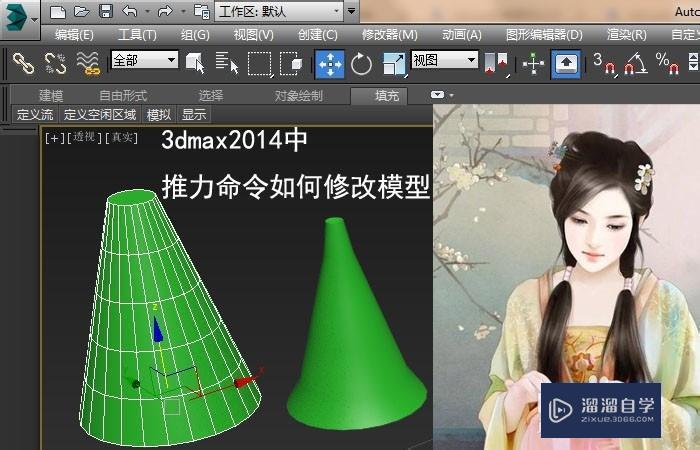
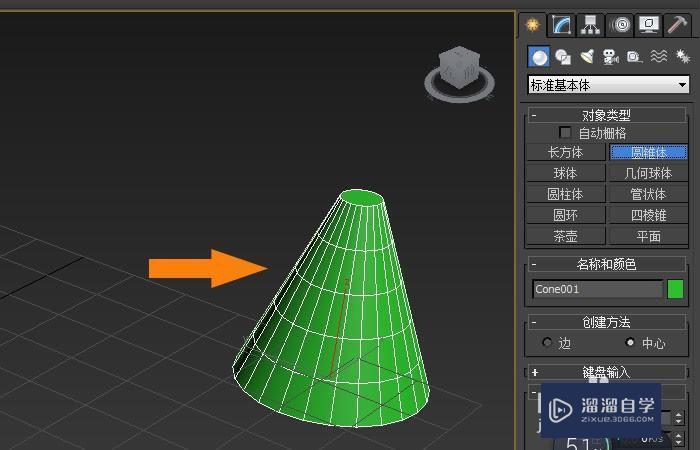
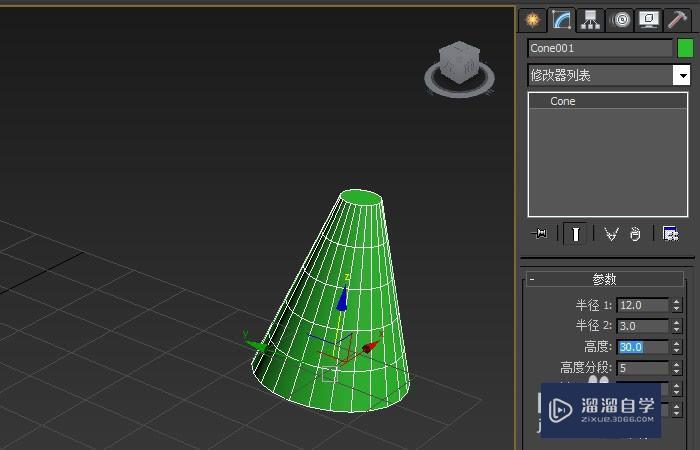
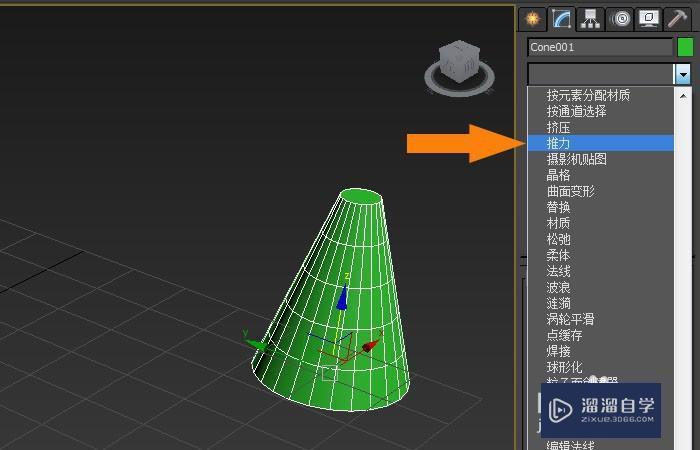






第1步 把3dmax2014打开后,在模型创建面板上,鼠标左键选择圆锥体,并在透视图中绘制出模型,如下图所示。第2步 接着,鼠标左键单击【修改】面板,可修改圆锥体的参数,修改后,在透视图上的圆锥体就发生改变,如下图所示。第3步 然后,鼠标单击【修改】的面板上的【修改器列表】,在命令列表中选择【推力】命令,如下图所示。第4步 接着,在【推力】命令面板上,可以看到模型的推力数值为0,如下图所示。第5步 然后,修改推力参数值,比如修改为10,此时可看到圆锥体模型发生变形,如下图所示。第6步 接着,在【推力】命令面板上,修改推力参数值,比如修改为-3,此时可看到圆锥体发生变形,如下图所示。第7步 然后,鼠标右键单击模型,选择复制,如下图所示。第8步 接着,在弹出的窗口上,选择【复制】,并单击【确定】按钮,如下图所示。第9步 最后,把复制的模型摆放在左边,并修改推力值为0,这样就可以看到,通过修改推力值,模型对比大小了,如下图所示。通过这样就学会了在3dmax2014中使用推力命令修改模型的方法了。
在日常的制作模型的工作中,可以使用建模软件3DMax,这可以用3DMax2014中文版来设计和制作。当在制作模型时,经常需要使用修改命令来修改模型,比如使用推力命令。那么,3DMax2014中推力命令如何修改模型呢?小编这里给大家分享一下3DMax2014中使用推力命令修改模型的方法。希望能帮助到有需要的人。
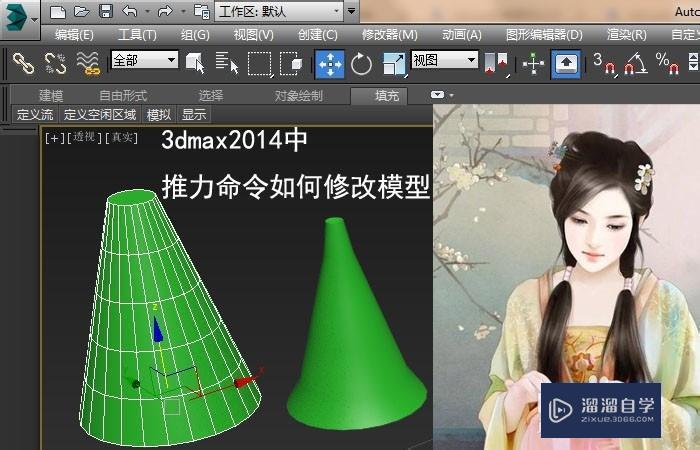
工具/软件
电脑型号:联想(Lenovo)天逸510S; 系统版本:Windows7; 软件版本:3DMax2014
方法/步骤
第1步
把 3dmax2014打开后,在模型创建面板上,鼠标左键选择圆锥体,并在透视图中绘制出模型,如下图所示。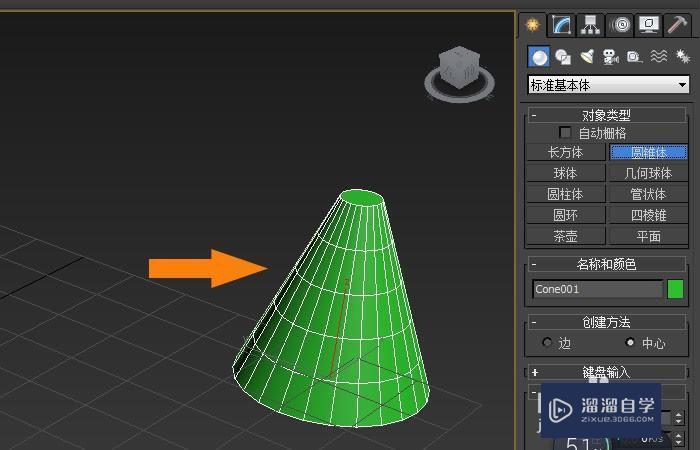
第2步
接着,鼠标左键单击【修改】面板,可修改圆锥体的参数,修改后,在透视图上的圆锥体就发生改变,如下图所示。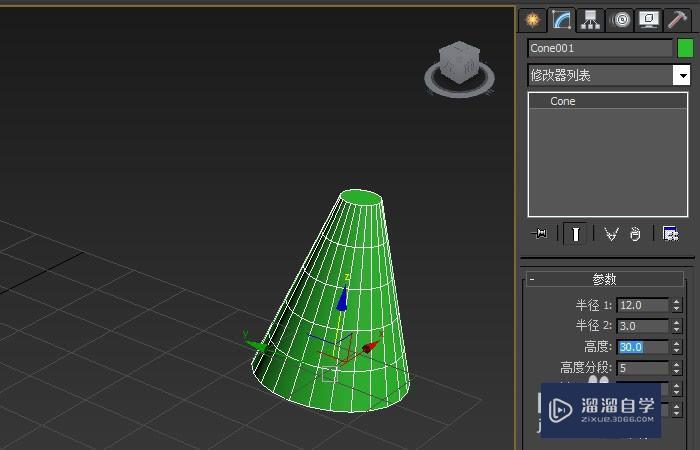
第3步
然后,鼠标单击【修改】的面板上的【修改器列表】,在命令列表中选择【推力】命令,如下图所示。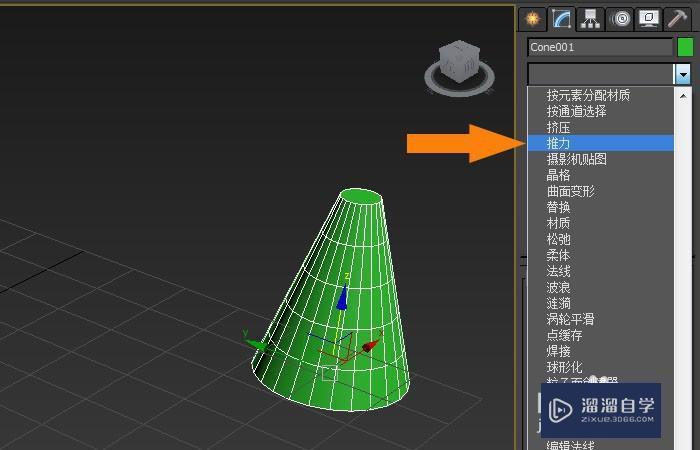
第4步
接着,在【推力】命令面板上,可以看到模型的推力数值为0,如下图所示。
第5步
然后,修改推力参数值,比如修改为10,此时可看到圆锥体模型发生变形,如下图所示。
第6步
接着,在【推力】命令面板上,修改推力参数值,比如修改为-3,此时可看到圆锥体发生变形,如下图所示。
第7步
然后,鼠标右键单击模型,选择复制,如下图所示。
第8步
接着,在弹出的窗口上,选择【复制】,并单击【确定】按钮,如下图所示。
第9步
最后,把复制的模型摆放在左边,并修改推力值为0,这样就可以看到,通过修改推力值,模型对比大小了,如下图所示。通过这样就学会了在3dmax2014中使用推力命令修改模型的方法了。
相关文章
- 3DMax偏移命令使用教程
- 3DMax里loft命令的使用教程
- 3DMax如何查看并修改单位?
- 3DMax模型名字怎么修改?
- 3DMax附加命令如何使用?
- 3DMax2020软件中油罐模型怎么修改?
- 3DMax2014中怎么使用锥化命令修改模型?
- 3DMax轮廓命令如何使用?
- 3DMax2020软件中怎样修改栏杆模型?
- 3DMax如何修改模型表情?
- 3DMax的涟漪命令如何使用?
- 3DMax的细化命令使用教程
- 3DMax推力命令怎么使用?
- 3DMax的球形化命令使用教程
- 3DMax倾斜命令使用教程
- 3DMax扭曲命令怎么使用?
- 3DMax2014中拉伸命令怎么修改模型?
- 3DMax2014中扭曲命令怎么修改模型?
- 3DMax怎么添加常用命令到修改面板中?
- 3DMax2020软件中怎么修改l形挤出模型?
- 3DMax拉伸命令如何使用?
- 3DMax的融化命令如何使用?
- 3DMax轮廓命令使用操作
- 3DMax使用冻结命令冻结参考物体教程
- 3Ds Max的齐命令如何使用?
- 3DMax怎样使用拉伸命令?
广告位


评论列表